1.打开边界后,创建要素界面模板下面的内容是空的
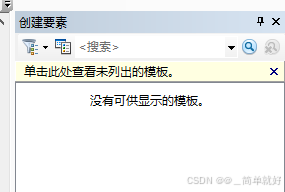
2.此时点击组织模板
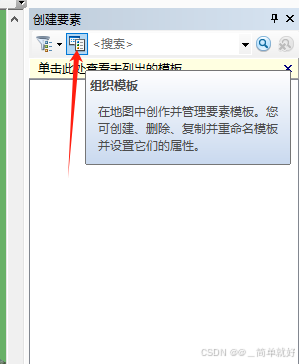
3.点击新建模板
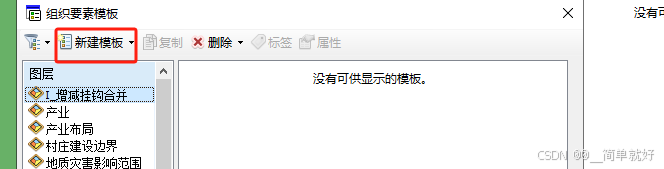
4.勾选要添加的图层、下一步完成即可。
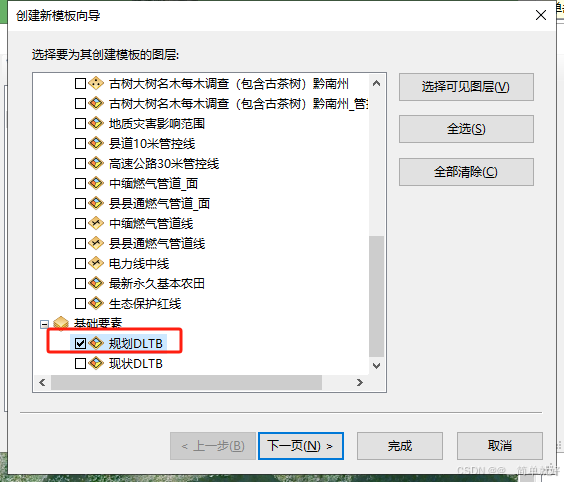
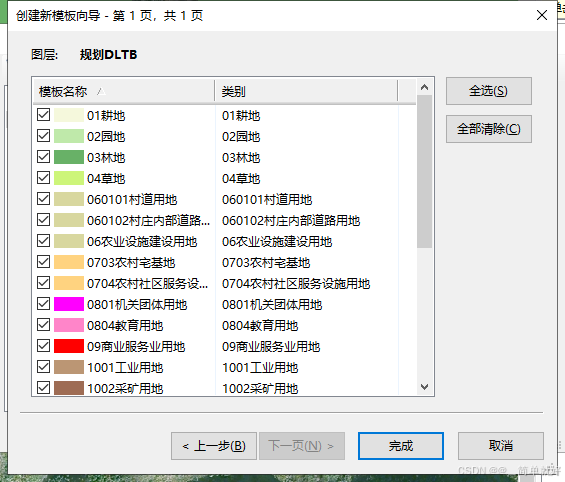
5.此时创建要素模板就有内容了
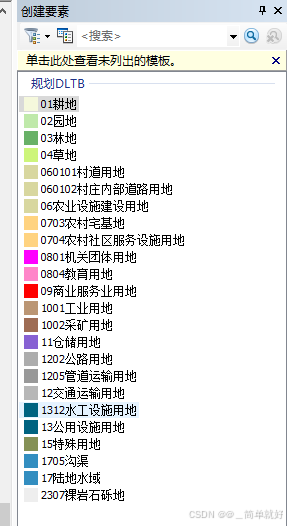
6.想要画哪个地类就先点哪个地类,再开始画图即可。
注意:画出来的图斑仅继承了匹配的属性值,其他属性值是空的,在后期可以通过与周边相同地类合并,再炸开即可把所有的属性值都赋值过来。
1.打开边界后,创建要素界面模板下面的内容是空的
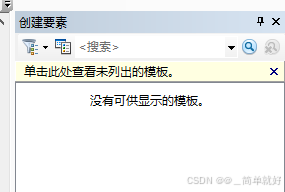
2.此时点击组织模板
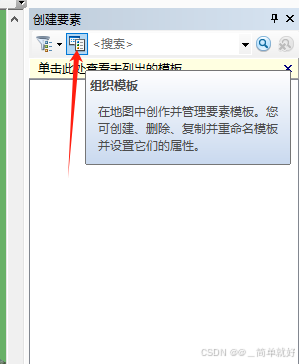
3.点击新建模板
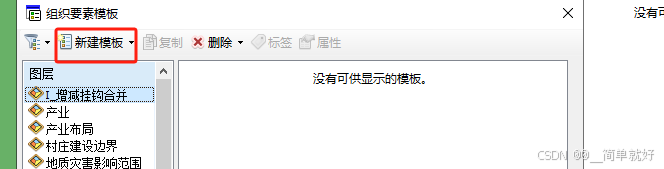
4.勾选要添加的图层、下一步完成即可。
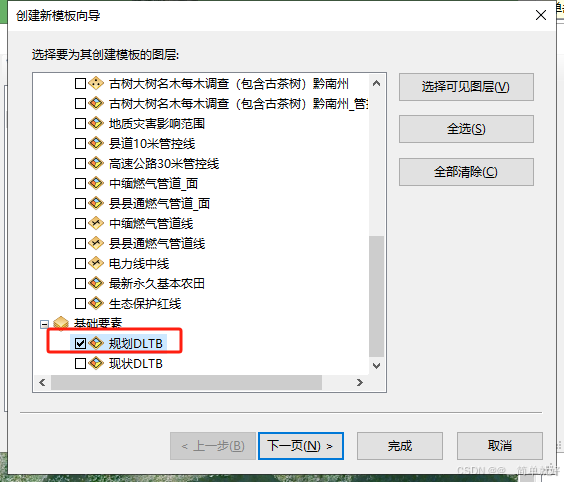
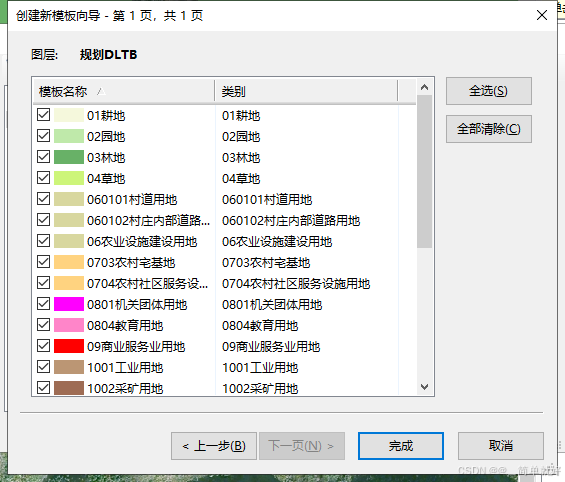
5.此时创建要素模板就有内容了
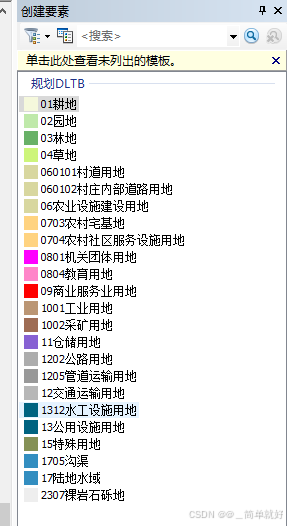
6.想要画哪个地类就先点哪个地类,再开始画图即可。
注意:画出来的图斑仅继承了匹配的属性值,其他属性值是空的,在后期可以通过与周边相同地类合并,再炸开即可把所有的属性值都赋值过来。